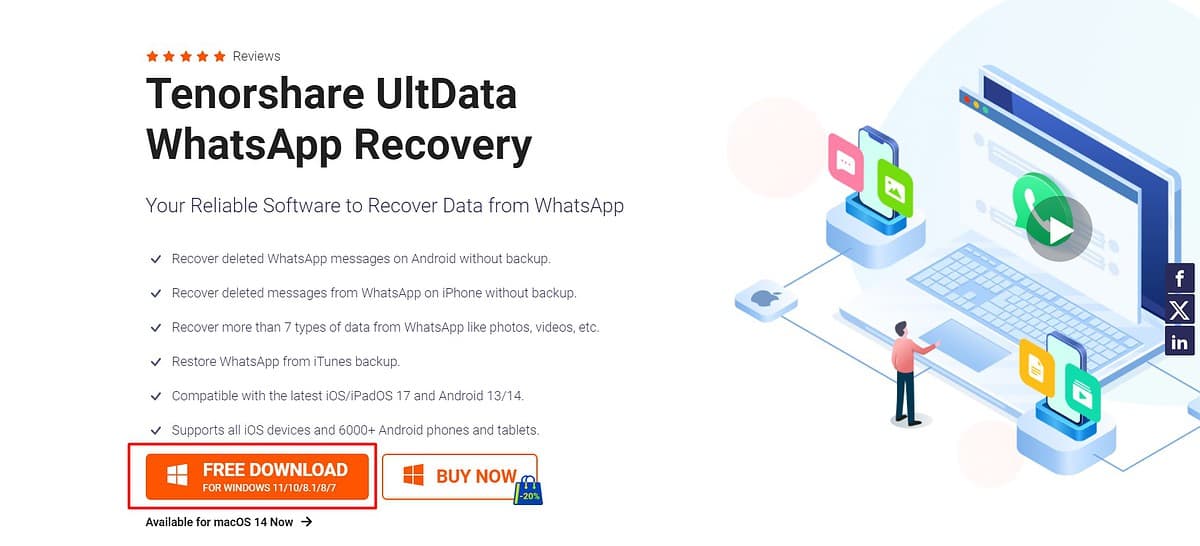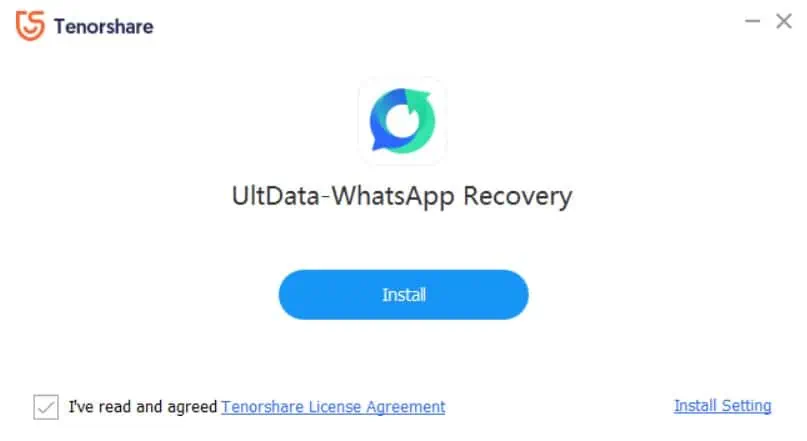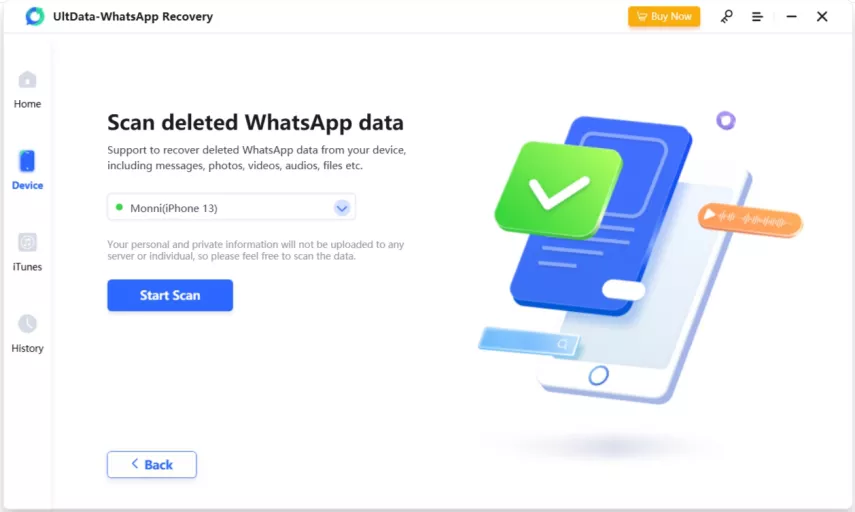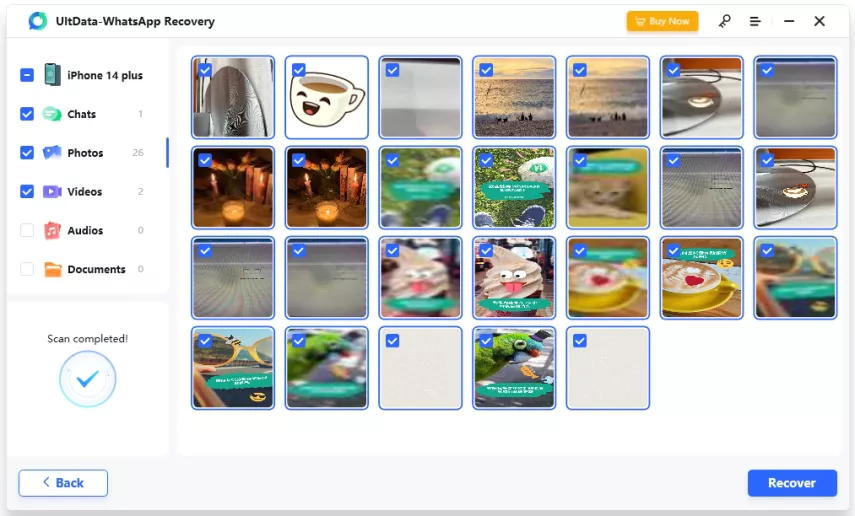4 enostavni načini za obnovitev izbrisanih sporočil na WhatsApp
6 min. prebrati
Posodobljeno dne
Preberite našo stran za razkritje, če želite izvedeti, kako lahko pomagate MSPoweruser vzdrževati uredniško skupino Preberi več
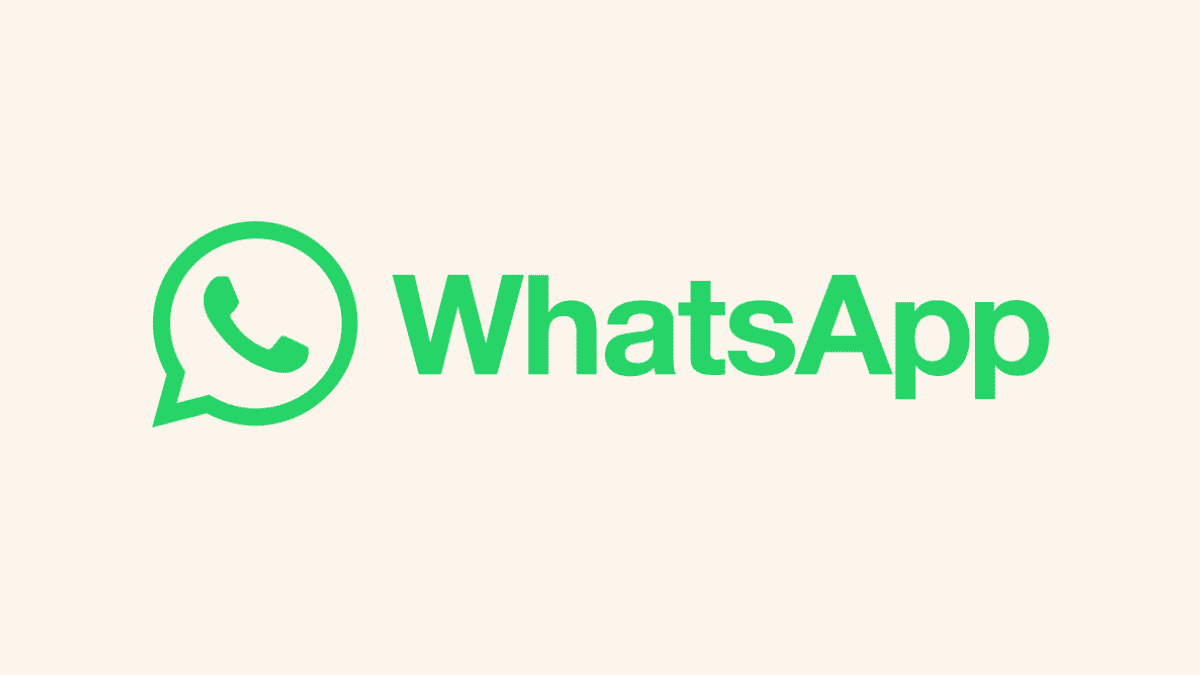
Lahko je frustrirajoče, če ne morete obnoviti izbrisanih sporočil na WhatsApp. Je postal sestavni del rednega osebnega in profesionalna komunikacija. Vendar sem imel, kot mnogi izmed vas tukaj, trenutke, ko sem pomotoma izbrisal pomembna sporočila ali celotne pogovore.
Na srečo sem se z obsežno raziskavo iz virov, kot so Reddit, WhatsAppov uradni vodnik s pogostimi vprašanji, Quora, in praktičnim preizkušanjem različnih metod naučil, kako obnoviti izbrisana sporočila na WhatsApp. Tukaj sem, da z vami delim svojo osebno izkušnjo. Ne glede na to, ali uporabljate napravo Android ali iPhone, obstajajo različni načini za pridobitev teh cenjenih klepetov.
Začnimo.
Kako obnoviti izbrisana sporočila na WhatsApp
1. Obnovite izbrisana sporočila na WhatsApp Android z Google Drive
Za naprave Android WhatsApp ponuja priročno funkcijo, ki vam omogoča varnostno kopiranje klepetov v Google Drive in njihovo obnovitev pozneje, ko znova namestite aplikacijo.
Tukaj je opisano, kako ga uporabite za obnovitev izbrisanih sporočil:
- Odprto WhatsApp, kliknite tri pike v zgornjem desnem kotu in izberite Nastavitve.
- Dotaknite se klepeti nastavitve.
- Nato se pomaknite navzdol in izberite Varnostno klepetanje.
- Preverite datum in čas zadnje varnostne kopije.
- Odstranite WhatsApp iz telefona in ga znova namestite iz trgovine Google Play.
- Odprite WhatsApp, preverite svojo telefonsko številko in sledite pozivom na zaslonu.
- Ob pozivu tapnite Obnovitev za obnovitev klepetov in medijev iz Google Drive.

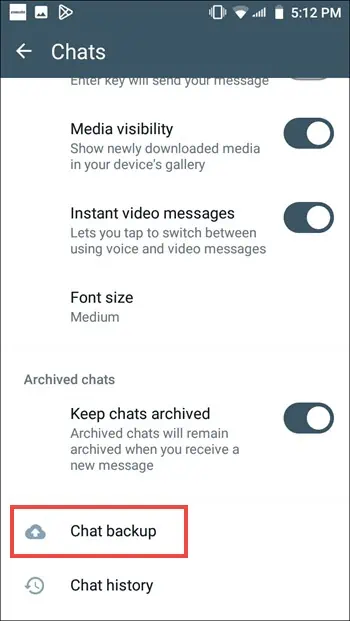
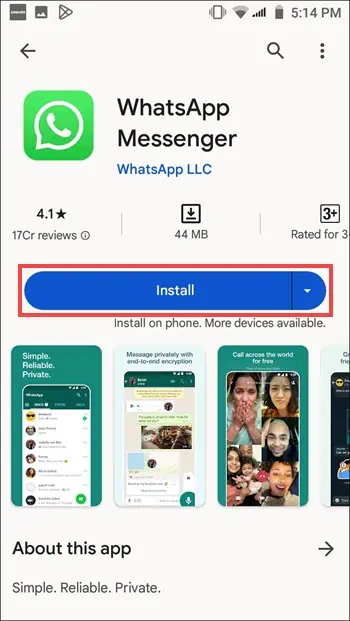

2. Obnovite izbrisana sporočila na WhatsApp Android z lokalno varnostno kopijo
WhatsApp ustvari tudi lokalne varnostne kopije vaših klepetov v vaši napravi Android. Te varnostne kopije so običajno shranjene sedem dni.
Spodaj je opisano, kako obnovite sporočila iz lokalne varnostne kopije:
- Pomaknite se do mape zbirke podatkov WhatsApp v upravitelju datotek v telefonu (običajno se nahaja v /sdcard/WhatsApp/Databases).
- Preimenujte datoteko varnostne kopije, ki jo želite obnoviti iz »msgstore-LLLL-MM-DD.1.db.crypt14"Da"msgstore.db.crypt14.” Prepričajte se, da datum ustreza varnostni kopiji, ki jo želite obnoviti.
- Odstranite WhatsApp in ga znova namestite iz trgovine Google Play.
- Odprite WhatsApp, potrdite svojo telefonsko številko in tapnite Obnovitev ko se to od vas zahteva.
- Postopek obnove se bo začel.
- Dotaknite Naslednji da dokončate nastavitev WhatsApp v telefonu z obnovljenimi sporočili.




Kako obnoviti izbrisana sporočila na WhatsApp na iPhoneu
1. Obnovite izbrisana sporočila WhatsApp v iPhonu s pomočjo iCloud
Za iPhone vam WhatsApp omogoča varnostno kopiranje klepetov v iCloud in njihovo obnovitev pozneje med ponovno namestitvijo aplikacije. Vendar pa morate redno ročno varnostno kopirati svoje klepete WhatsApp v iCloud.
Tukaj je opisano, kako obnoviti izbrisana sporočila v aplikaciji WhatsApp za iPhone s pomočjo iCloud:
- Preverite, ali imate varnostno kopijo iCloud, ki jo želite obnoviti. To lahko preverite WhatsApp > Nastavitve > Klepeti > Varnostno kopiranje klepeta. Ne tapkaj Varnostno kopiraj zdaj; sicer bodo vaši trenutni klepeti preglasili prejšnje varnostne kopije in ne boste mogli obnoviti izbrisanih sporočil.
- Zdaj morate odstraniti WhatsApp iz vašega iPhone-a. Dolgo pritisnite ikono WhatsApp na začetnem zaslonu in izberite Odstranite aplikacijo.
- Nato zaženite App Store in znova namestite WhatsApp.
- Po namestitvi odprite WhatsApp, potrdite svojo telefonsko številko in sledite navodilom na zaslonu.
- Ob pozivu tapnite Obnovi zgodovino klepeta za obnovitev klepetov in medijev iz varnostne kopije iCloud.
- Ko je obnovitev končana, tapnite Naslednji in zgornji desni ter dokončajte nastavitev računa
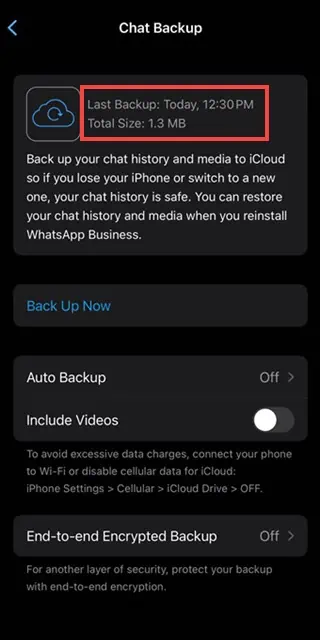



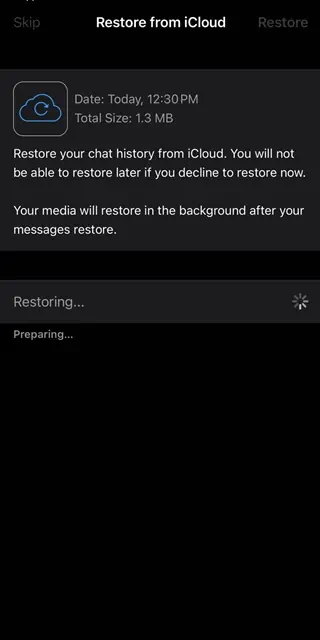
Vaša izbrisana sporočila WhatsApp bodo pridobljena.
2. Obnovite izbrisana sporočila WhatsApp v iPhonu s programsko opremo tretjih oseb
Če nimate varnostne kopije iCloud ali imate raje drugačen pristop, vam lahko programi tretjih oseb pomagajo obnoviti izbrisana sporočila WhatsApp iz vašega iPhone-a.
Uporabil sem in ga tudi priporočam Tenorshare UltData WhatsApp Recovery programska oprema za iPhone. NI brezplačno, a če je bilo vaše izbrisano sporočilo nujno, lahko kupite njegov 1-mesečni paket za 35.95 USD in obnovite izbrisana sporočila na WhatsApp.
Druga dobra možnost je aplikacija FonePaw iPhone Data Recovery. Vendar pa še ne podpira obnovitve sporočil WhatsApp Business. Zato Tenorshare UltData WhatsApp Recovery je nekoliko boljši.
Tudi z Tenorshare UltData WhatsApp Recovery, lahko brezplačno poiščete izbrisano sporočilo, preden plačate aplikacijo, in plačate za obnovitev le, če najdete zahtevana sporočila.
Tu so koraki, po katerih sem obnovil izbrisana sporočila WhatsApp na svojem iPhoneu z uporabo Obnovitev UltData WhatsApp
- Obiščite uradna stran za prenos Tenorshare UltData WhatsApp Recovery In kliknite na Brezplačen prenos gumb za prenos namestitvenega programa aplikacije.
- Po prenosu zaženite namestitveni program in kliknite namestitev gumb za namestitev aplikacije.
- Za namestitev aplikacije sledite navodilom na zaslonu.
- Po namestitvi kliknite na Začni zdaj gumb, da odprete aplikacijo.
- V zavihku Domov izberite lokacijo, od koder želite obnoviti podatke, v našem primeru to Device.
- Prepričajte se, da je vaša naprava vklopljena in jo povežite z računalnikom, nato pritisnite gumb Začni skeniranje.
- Čakaj da aplikacija popolnoma pregleda vašo napravo.
- Po dostopu in obdelavi datotek bo aplikacija predstavila obnovljene klepete WhatsApp in njihova sporočila. Klepet lahko razširite, da določite, katera sporočila želite obnoviti, izberete sporočila, ki jih želite obnoviti, in kliknete Obnovi možnost.
- Če želite obnoviti sporočila, se morate prijaviti in plačati mesečne ali letne stroške. Če so sporočila kritična za obnovitev, lahko plačate za obnovitev. Če pa lahko upravljate samo s predogledom izbrisanih sporočil, vam ni treba zapravljati denarja za obnovitev.
Pogosta vprašanja
Ali lahko obnovim sporočila, ki so bila že zdavnaj izbrisana?
Možnosti obnovitve starih sporočil so odvisne od vaše vrste varnostne kopije (Google Drive ali iCloud) in od tega, kdaj so bila sporočila izbrisana. Starejše varnostne kopije morda ne vsebujejo nedavno izbrisanih sporočil.
Ali obstaja omejitev števila sporočil, ki jih lahko obnovim?
Število sporočil, ki jih lahko obnovite, je odvisno od razpoložljivega prostora za varnostno kopiranje in shranjevanje v vašem računu Google Drive ali iCloud.
Ali obstajajo tveganja, povezana z uporabo obnovitvenih programov tretjih oseb?
Čeprav so obnovitveni programi tretjih oseb lahko učinkoviti, je vedno vključeno majhno tveganje. Prepričajte se, da ste izbrali ugleden program in natančno upoštevajte njihova navodila.
zaključek
Nenamerno brisanje sporočil WhatsApp je lahko moteče, a s pravim pristopom jih lahko obnovite. Ne glede na to, ali uporabljate napravo Android ali iPhone, obstajajo načini za pridobitev teh cenjenih klepetov. Ne pozabite redno varnostno kopirati svojih sporočil WhatsApp v Google Drive ali iCloud, da bo postopek obnovitve lažji. In če vse drugo odpove, so na voljo obnovitveni programi drugih proizvajalcev. Vaši spomini WhatsApp so dragoceni in z malo truda jih je mogoče ohraniti.